Siempre he sabido que Linux tiene ventajas en el desarrollo de software, y quiero desarrollar software en la plataforma Linux (basado en Python y Java), por lo que quiero encontrar una distribución de Linux.
Las alternativas son ubuntu, deepin, linux mint
De hecho, he instalado con éxito Linux Mint en la máquina (Lenovo v360, máquina vieja, tengo una memoria 6G, nada más), quiero hacer que la máquina vieja sea hermosa. Pero no sabía qué pensar antes, y tuve que cambiarlo a deepin, pero comenzó mi lanzamiento.
¿Por qué elegir Deepin? Personalmente, creo que Deepin Linux ya es el más cercano a la distribución utilizada por la gente común. Hay tiendas, por lo que la operación de instalación es mucho más simple, y la gente común también puede usarlo para un aprendizaje simple. Junto con la optimización de proyectos WINE como QQ y WeChat, se puede decir que los chinos usan Linux en un buen comienzo. Prefiero elegir esto debido a qq y WeChat. Pero no sé por qué instalé Deepin varias veces. Una vez completada la instalación, no puedo iniciarla. Está configurada para reiniciarse después de mucha configuración. Solo dame una pequeña línea horizontal que parpadea en la pantalla negra. Mi corazón está lleno de impotencia ...
Finalmente, abandona deepin y cambia a linux mint
(Más tarde, después de una reflexión, puede ser que la partición de arranque no haya sido formateada correctamente durante la instalación. Después de particionar el disco con pe, la instalación es normal)
Arriba ...
Primero, instale el sistema
Descarga de software utilizada:
1. Imagen del sistema: https: // www.linuxmint.com/download.php 2 .rufus: https: // rufus.en.softonic.com/
3.easybcd, dirección: https: //easybcd.en.softonic. com /
1. Dirección de descarga del sistema: https://www.linuxmint.com/download.php

Cinnamon, MATE y Xfce son tres escritorios, bueno, sé mucho.
Descargué Cinnamon, y fue así después de la descarga.
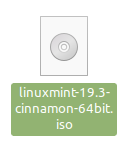
2. Utilizo una partición para instalar el sistema Linux. Esto se debe preparar de antemano, hay muchas formas de ajustar la partición, Baidu.
3. Realice la instalación del sistema en el disco. Descargue ultraiso, rufus y otras herramientas de producción para crear imágenes especulares.
El rufus que uso, descarga la dirección: https://rufus.en.softonic.com/
El uso de rufus es muy simple, elija el disco U, elija espejo, comience

(La imagen proviene del sitio web oficial: http://rufus.ie/ )
4. Comience la instalación.
Confirme nuevamente que tiene un lugar para instalar (hay suficiente espacio), se ha realizado el disco U de instalación del sistema, inserte el disco U y comience a ajustar.
Como realmente no quiero volver a obtenerlo, no pondré la imagen, solo esbozaré los pasos y las notas.
Después de iniciar el sistema a través del disco U, ingresará al escritorio de linux mint, solo hay tres iconos, el último es instalar linux mint, haga doble clic para instalar. Luego está el proceso normal de instalación del sistema. El idioma es arrastrado hasta el final y hay chino. No tiene nada de especial. Simplemente hable sobre los asuntos a tener en cuenta.
Una es la partición.
Al elegir el disco de instalación, tenga en cuenta que debido a la instalación del sistema dual, debe elegir el último elemento, personalizar la instalación, eliminar la partición que quedaba antes y crear una partición.
Preste atención al establecimiento de la partición lógica , se dice que no tiene ningún efecto, pero aún existe un problema para establecer la partición principal durante la operación. Se recomienda establecer la partición lógica.
El tamaño de la partición es el siguiente:
/ boot ............ 400M o más, si es profundo, agregue más de 1536 swap .................. Generalmente el mismo tamaño que la memoria / ..................... El resto de mi espacio personal es para la partición raíz . # Me he dividido en tres áreas. Para mi caso, todos los datos están en una partición del disco duro. De hecho, no hay diferencia. Si tiene varios discos duros, puede refinarlos aquí.
El segundo es la elección de la partición de arranque .
Debajo de la interfaz de partición personalizada (si no puede verlo, se puede mover alt + botón izquierdo del mouse), si es un sistema único, no hay nada que decir, si es un sistema dual como yo, aquí hay una diferencia.
Si desea linux principal responsable de la bota, la partición de arranque para elegir seleccionar el disco duro en la lista (por defecto es el caso), así prisionero (como), sustituirá a ganar el comienzo, las ventanas como una subsidiaria, la desventaja es que una vez que su colapso Linux O si desea eliminar Linux, debe considerar reparar el arranque de Windows (por supuesto, si hay PE, no es difícil);
Creo que cuando hago sistemas duales, siempre quiero mantener Windows en caso de necesidades imprevistas, por lo que sigo usando Windows como factor principal para encargarme del arranque. Entonces, cuando elijo, tengo que elegir la partición / boot . PE directo elimina la partición, no afectará a Windows, la desventaja es que después de que se complete la instalación, debe configurar las ventanas para iniciar Linux (por supuesto, no es complicado).
Tercero, no te conectes a Internet. No instale en Internet incluso si tiene wifi, porque la instalación le pedirá a la fuente de actualización de Linux mint que actualice el paquete de software, entonces la velocidad de la red es realmente impresionante. Una vez completada la instalación, puede cambiar la fuente de actualización nacional, y la actualización es la misma, por lo que se recomienda encarecidamente que el proceso de instalación no esté en red .
Si tiene éxito, configure el nombre de la computadora, el área y otras operaciones normales le indicarán que la instalación se ha completado.
5. Configuración después de reiniciar
Después de reiniciar, si también elige la partición / boot para iniciar, encontrará que solo se inicia Windows, no hay una opción de Linux, este paso es lo que dije para configurar el inicio de Windows.
Descargar: easybcd, dirección: https://easybcd.en.softonic.com/

La unidad debe seleccionar su partición de arranque anterior, agregar entradas, guardarla, reiniciar la computadora, verá una opción debajo de Windows, y el nombre es el nombre establecido aquí.
Hoy tiene un poco de sueño, continúa mañana ...